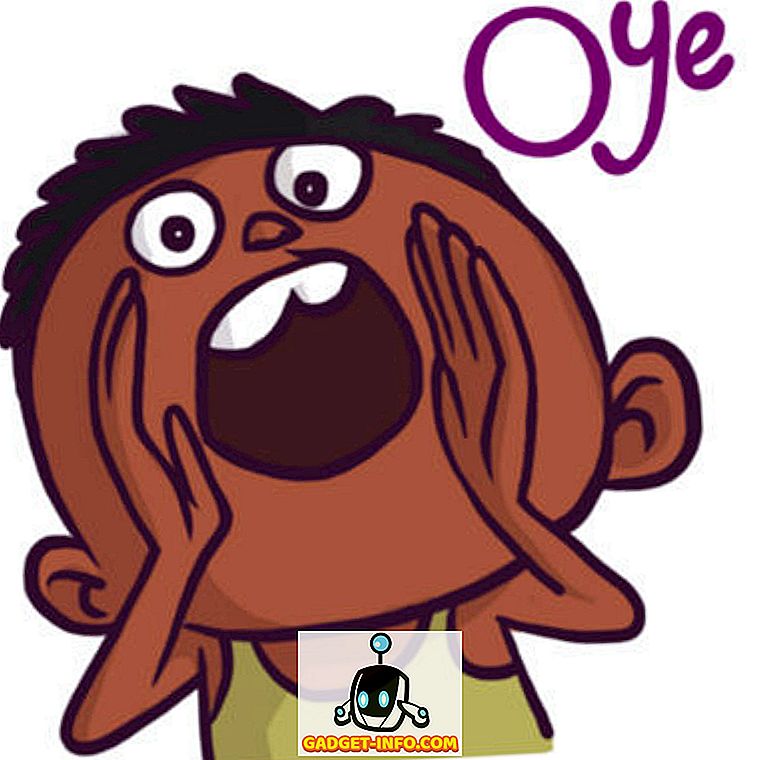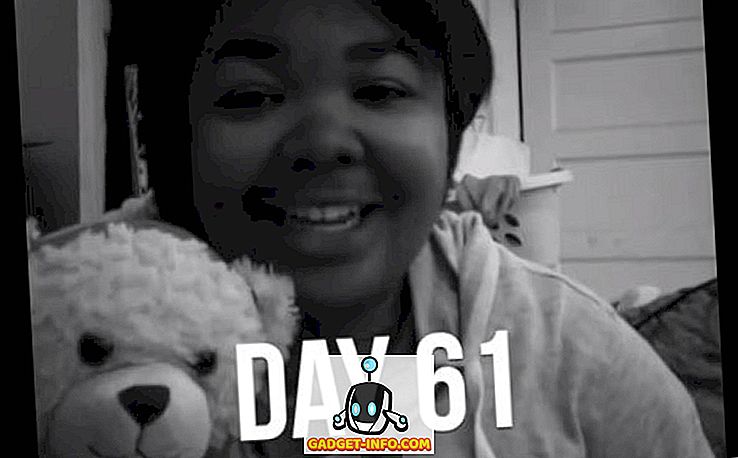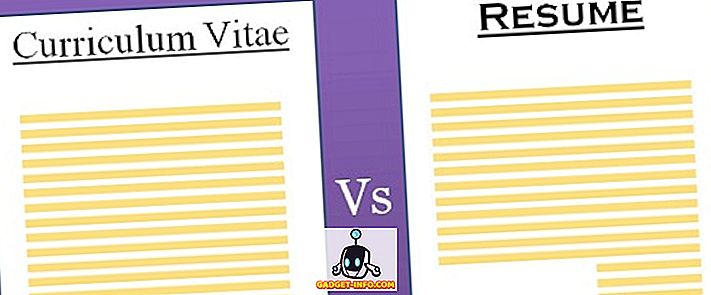Även känd som en solid state-enhet är SSD ett av de mest kända alternativen till en hårddisk. Den senare är dock den typiska lagringskomponenten som de flesta datorer och bärbara datorer kommer med - en hårddisk. Medan standardalternativet alltid är säkert att följa med, bör du också veta fördelarna och nackdelarna med den andra sidan. Solid State-enheter är robusta, blixtsnabba och också ganska dyra. Men är de verkligen värda det?
Det finns inget kort svar på den tidigare frågan, eftersom varje köpare har sina egna behov, preferenser och en fastställd budget. Därför ska vi titta på alla berörda aspekter direkt i nedanstående linjer. I slutet av dagen borde du ha en allmän uppfattning och vem vet, kanske kommer du även att springa på vagnen.

Vad är en SSD?
En solid state-enhet är en enhet som skapats för att lagra data på din dator. Vissa tenderar att förvirra det med en flash-enhet, men det här händer bara eftersom det ser ut som en större och mycket mer komplex version av den mer kända USB-pinnen. Det finns vissa likheter mellan de två, eftersom de båda inte har rörliga delar, i motsats till en hårddisk.
SSD använder sig självt av solid state-minne för att lagra så mycket data som möjligt. Att vara en yngre bror till hårddisken, blev denna känd ganska sent under 2000-talet. Till exempel kanske du vet att den gamla OLPC XO-1 SSD från 2007 brukade ha en 1 GB som lagringsenhet. Sedan dess har dessa enheter dock blivit mycket mer utvecklade och bättre att lagra filer.
I stället för att använda snurrande magnetplatta som sin äldre bror, är SSD baserad på minneskretsar eller något som du kanske känner under namnet NAND-baserat flashminne . Detta gör data säkrare, eftersom det blir icke-flyktigt, så själva skivan kommer inte att glömma det när den är avstängd.
Och bortsett från ren hastighet och andra uppenbara fördelar ser det ut att det finns många saker att se fram emot. Som Anandtech rapporterar verkar det som om man kan spara upp till $ 600 per år för varje enhet som de använder en SSD-en. Det här kommer från saker som en bärbar dator med längre livscykel, bättre prestanda, mindre strömförbrukning, men också en längre batterilivslängd och många andra som du kan upptäcka här.
Vad är en hårddisk?
Något om SSD, men - låt oss prata om sin gamla version, hårddisken. Den här är hårddisken - en lagringsenhet som kom in på datormarknaden 1956. Det var då IBM introducerade att lagra filer på datorer med magnetism och roterande tallrik.
Från en enkel teknik blev det snabbt till någonting ganska stort, eftersom en hårdvara idag kan lagra så mycket som en Terabyte av data. Detta är inte alls oväntat för en bärbar dator, och det kan till och med bli större när det gäller stationära datorer.
Kapaciteten är dock inte allt - hårddiskar är nu allmänt tillgängliga, eftersom du kan köpa en från Toshiba, Samsung, Hitachi och i stort sett alla kända varumärken som du kan tänka dig. Har utvecklats ganska lite sedan deras ursprungliga version skapades, kan de enkelt hålla en dator igång och användarna glada. Huvudproblemet med dem är den långsamma hastigheten, bullret och det faktum att de långsamt försvinner från marknaden.
Jämförelsetabell SSD vs HDD
| Jämförelsediagram | SSD | HDD |
|---|---|---|
| Mekanism | Solid NAND Flash | Magnetiska roterande tallrikar |
| Hastighet (SATA II) | 80-250MB / sek | 65-85MB / sek |
| Genomsnittlig söktid | 0 | <10 ms |
| Ljud | Ingen | Högljudd |
| Energiförbrukning | 2W>, Låg strömförbrukning | 10W, genererar mer värme |
| Vikt | Lättvikt | Tyngre |
| Uthållighet | MTBF> 2.000.000 timmar | MTBF <700.000 timmar |
| Temperatur | -40 ~ 85 | 0 ~ 60 |
| Pålitlighet | Anti-chock | Icke-stötsäker |
| Shock & Vibration | Excellent | Fattig |
| Kostnad per kapacitet | $ 0.45 / GB | $ 0, 05 / GB för 3, 5-tums & $ 0, 10 / GB för 2, 5-tums |
Vad är intressant om en SSD?
SSD har ganska mycket att erbjuda, som du kanske redan har sett. Det kan dock inte vara för alla, eftersom det kostar mycket - priserna kan komma över $ 400 ganska enkelt och det stöder inte mycket stora filer. Med detta sagt kommer du förmodligen att få cirka 1 TB lagringsutrymme på några av de bästa. Naturligtvis finns billigare varianter också, men priserna tenderar att bli lägre med drastiska lagringsbesparingar.
Det är inte lika allmänt tillgängligt som hårddisken, men det finns många andra saker som är bra om det. Det använder till exempel inte så mycket ström, vilket innebär att din bärbar dator batteri tar ungefär en halvtimme längre eller ännu mer.
Det är också känt att starta OS mycket snabbare; oavsett vilken typ av operativsystem du har, det kan inte ta mer än 15 sekunder att starta . Hastighet är oundvikligen en viktig aspekt när det gäller att öppna filer eller kopiera några, eftersom det går långt över 200 MBps eller till och med upp till 550 MBps för vissa av skivorna.
Nu är det svårt med en SSD, som var ett ganska problem i sina unga steg, det är den faktiska livslängden för enheten. Till skillnad från hårddisken, där det enda som oroar sig är att en dag kan enheten sluta springa utan någon anledning alls, har SSD en "begränsad" driftstid. Varför de traditionella citat? Tja, nyare generationsdrifter har en användningscykel som vanligen är ungefär tio år, så slutanvändare behöver inte oroa sig för denna nackdel. Fortfarande är minnet självt strukturerat på ett sätt där små block av minne fylls, en efter en, med användbar information. Om ett fel uppstår under skrivandet av data kan denna sektor bli oanvändbar, vilket förkortar SSD: s livslängd.
För att övervinna denna risk har hårdvaruproducenter introducerat olika tekniker för slitstyrning, vilket förhindrar fel och ökar livslängden. Även om dessa tekniker är dynamiska och automatiserade kan de verkligen passionerade utnyttja Trim-kommandon (annars känd som TRIM). Med ett par ord, när en fil raderas, antingen av användaren själv eller av operativsystemet, kommer ett TRIM-kommando att låta SSD veta att den specifika datasektorn inte längre ska skrivas, vilket sparar en läscykel. Nackdelen är att dessa kommandon är SSD och OS specifika, och när de används ofta gör de mer skada, då bra.
En annan kraftfull funktion är dock att så långt jag ser det är det faktum att data skyddas mot magnetism. Eftersom denna enhet använder minneschips för att lagra filerna finns det ingen chans att förlora dokument över natten, eftersom allt du sparar på det är icke-flyktigt.
Ups och Downs på hårddisken
En av de mest uppenbara sakerna när det gäller hårddisken är dess storlek. Det är sant att med en rörlig arm som driver data från spinnplattan automatiskt betyder mer utrymme som krävs. Det här är inte det enda dåliga med det, eftersom HDD också drar mer ström, vilket resulterar i ett batteri som kommer att hålla mycket mindre (6 till 7 watt är medelvärdet).
Bortsett från det har det visat sig ett par gånger att det tar längre tid att starta operativsystemet med en hårddisk - upp till 40 sekunder jämfört med 10 med SSD. Att ha spinnplattor bidrar också till det ljud som redan gjordes av klick, så den här typen av enhet kan bli ganska bullriga.
Det tar vanligtvis lite längre tid att öppna eller kopiera filer också, och data är inte lika säkra som det skulle vara på en SSD. Detta händer på grund av magnetismstekniken som används för att spara filer, eftersom magneter ibland kan ta bort filer utan att du gör något fel.
Å andra sidan vet vi dock att en hårddisk kostar mycket mindre - någonstans runt $ 70- $ 80 eller lite mer för de bättre resultat. Kryptering är en annan sak att titta på, eftersom vissa modeller stöder FDE - det som kallas Full Disk Encryption.
Om du har ett stort antal dokument att lagra på datorn kanske du också vill titta på en hårddisk. Den här är bättre när det gäller kapacitet, eftersom den kan komma med högst 2 TB för bärbara datorer, men det blir mycket högre när det gäller en dator - så mycket som 6 TB.
Som vi nämnde tidigare är tillgänglighet en annan viktig aspekt här. Eftersom hårddisken är den gamla och välkända enhet som alla använde tidigare, är det oundvikligt att inte erbjuda det av ett vildt antal tekniska företag över hela världen.
Pris kontra prestanda
När det gäller att välja rätt enhet för lagring av data på en dator, har det verkliga dilemmaet vanligtvis att göra med pris och prestanda. Det är svårt att välja mellan de två, med tanke på hur otroligt högt priset för en SSD är och hur stora skillnaderna är när det gäller hastighet.
Om du inte letar efter något som gör datorn väldigt snabb och mindre bullriga, och speciellt om du har mycket filer att hantera, kan en hårddisk också vara ett riktigt bra alternativ. Den väldigt viktiga sak att titta på är att SSD kan utföra även när den bärbara datorn flyttas eller studsas runt, den har inga rörliga delar som kan skadas i tid och gör lagring säkrare.
Du kan ta en titt på Youtube-videon nedan för att få en bättre förståelse för skillnaderna mellan de två.
Videon kommer från ASUS som jämför starttiden för ASUS U36SD-A1 med 640 GB HDD ($ 899) vs ASUS U36SD-XA1 med 160 GB SSD ($ 1099).
En sammanfattning skulle dock vara följande: om du hellre vill gå till ett lägre pris - välj hårddisken; Om prestanda verkligen är viktigt för dig, välj den andra . Om du vill ha något i mitten, kanske du vill ta en titt på följande avsnitt.
Alternativet - hur är det med en SSHD?

En sak som inte många kanske känner till är att du inte nödvändigtvis måste välja mellan en SSD och en hårddisk. Du kan också enkelt gå efter något i mellan - en hybrid. Den senare är en SSHD, även känd som en hybrid hybrid med solid state.
Som en hybrid i sin sanna form fungerar SSHD faktiskt genom att använda samma strukturbyggnad av SSD, men lägger också till ökad lagringskapacitet hos en vanlig HDD. Exempelvis kombinerar konventionella SSHD-modeller 8 GB NAND-lagring (SSD-liknande) med en större hårddisk. Arbetsprincipen är ganska enkel: systemet lär dig vilka filer / program du använder mest (antingen automatiskt eller användarkonfigurerat) och flyttar dem sedan till "SSD" -delen, så att dessa filer laddas snabbare. Det är också snabbare att starta operativsystemet än den gamla hårddisken, som du kan se i videon nedan.
Denna video jämför uppstartstid för identiska Dell Optiplex 7010 USFF-datorer på SSD, SSHD och HDD.
Priset är också någonstans i mitten - runt $ 200- $ 300 högst, och du kan enkelt förbättra batterilivslängden om du går för den här. Om du hade en hårddisk tidigare, märker du också att det är snabbare att kopiera och öppna mappar och filer på din bärbara dator. Skillnaden är vanligtvis två, upp till tre gånger snabbare än en vanlig skiva.
Den här kan bara användas på en enhet, men det finns några alternativ när det gäller hybrider som också kan användas för att mixa SSD och hårddisken mycket bättre. Till exempel skulle en dubbel enhet användas på en värddatorn för att styra båda typerna av enheter via SATA.
Slutsats
Det finns inget mjukt sätt att säga detta. Köp en SSD, det är värt investeringen. Från min personliga erfarenhet brukade jag ha en ganska snabb bärbar dator, med en quad-core i7 av den senaste generationen och en rendering GPU som gjorde spelvärlden värdig. Nackdelen var hårddisken. Det var en gammal dammad 5400 RPM från Toshiba som hostade även när jag hämtade stora filer (det behövdes cirka 15 minuter för att allokera platsen för 20 GB filer till exempel, den tid då min dator var frusen).
Efter att ha investerat ganska mycket i en tillräcklig SSD var allt en vind. Min Windows 8 startade redan på cirka 5 sekunder, men program började nu fungera korrekt. Det är verkligen en glädje att se Photoshop öppnas och laddas på under 15 sekunder.
När det gäller hybridvarianten har jag personligen inte provat det, men på grund av den låga lagringen av den faktiska fasta komponenten (8 GB), litar jag på att det inte är värt att dra på att ändra din nuvarande hårddisk. Naturligtvis är det verkligen välkomnat om det kommer som standard.